¶ Довідник з товарами
На сторінці Фінанси та склад › Склад треба описати всі товари з якими працює ваша клініка, а також їх фасування. Ці товари розбиваються за категоріями, які ви теж маєте додати.
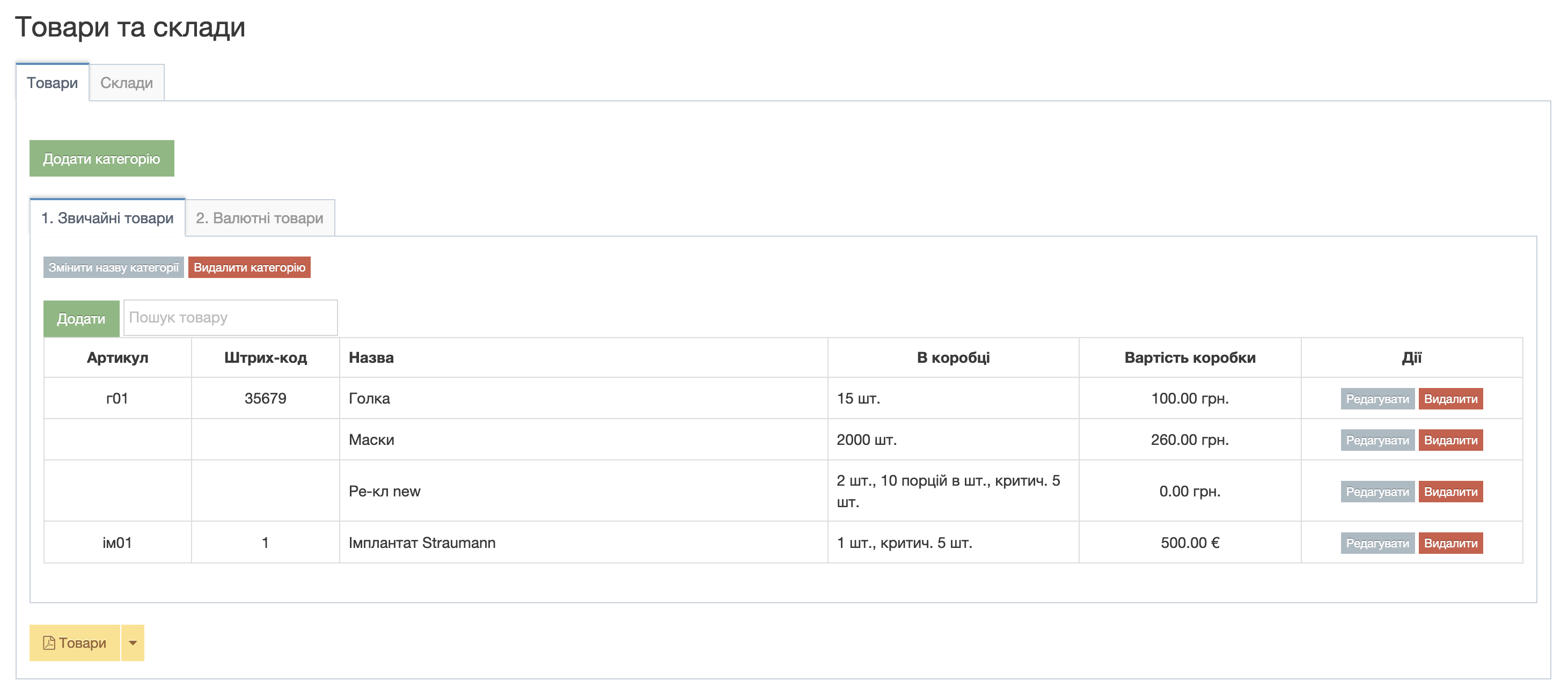
Артикул та штрих код не є обов'яковими, але вони можуть використовуватись при пошуку товарів. Вартість коробки теж є опціональною і вона може оновлюватись коли ви додаєте товари на склад.
Зверніть увагу, що в фасуванні ви вказуєте кількість штук в коробці та опціонально кількість порцій в одній штуці.
Поле Порцій в штуці показує скільки порцій товару є в одиниці і може бути дробивом числом. Це поле може мати один з двох варіантів використання. Припустимо, є флакон рідини на 500 мл. За раз найчастіше використовується 50 мл.:
- вкажіть, що в флаконі є 500 порцій (тобто, 1 порція — 1 мл), лікар за раз використовує 50 порцій;
- вкажіть, що в одному флаконі є 10 порцій. Проте якщо лікар використав 75 мл, він відмитить, що використано 1.5 порції.
Важливо! Для штучних товарів (маски, бахіли, зубні пасти etc) не виставляйте значення в поле
Порцій в штуці.
¶ Керування складами
На сторінці Фінанси та склад › Склад, на вкладці Склади керівник може додати потрібну кількість складів в залежності від потреб клініки натиснув на кнопку Додати.
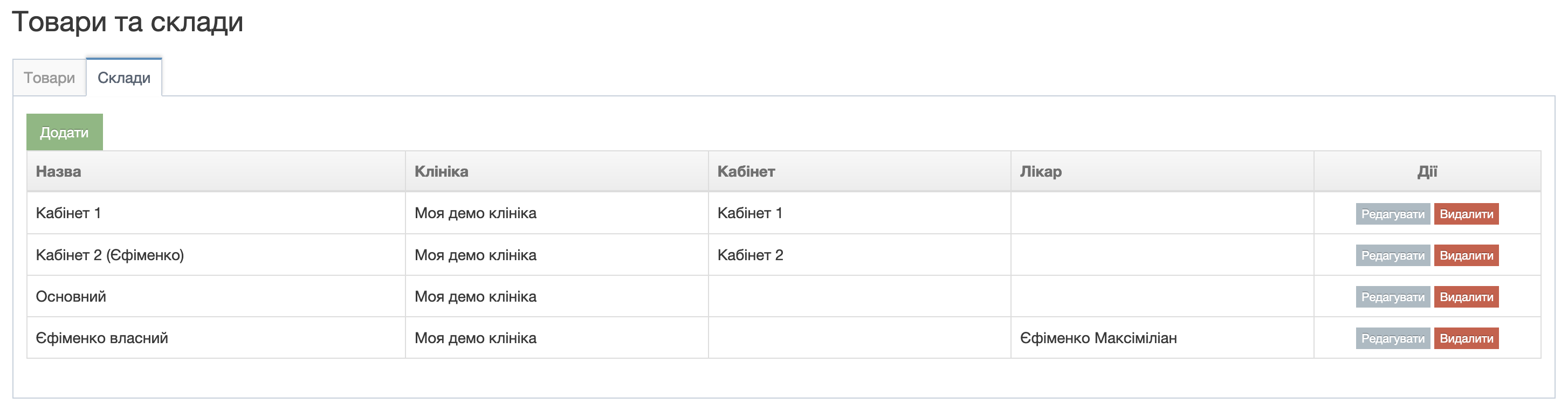
Ви можете мати як один склад, так і додаткові склади, які можуть бути прив'язаними до кабінетів чи спеціалістів. Кількість складів не обмежена.
¶ Керування складом
Коли ви додаєте або редагуєте склад, ви маєте вказати його назву, до якої клініки, та опціонально кабінету чи лікаря склад прив'язано.
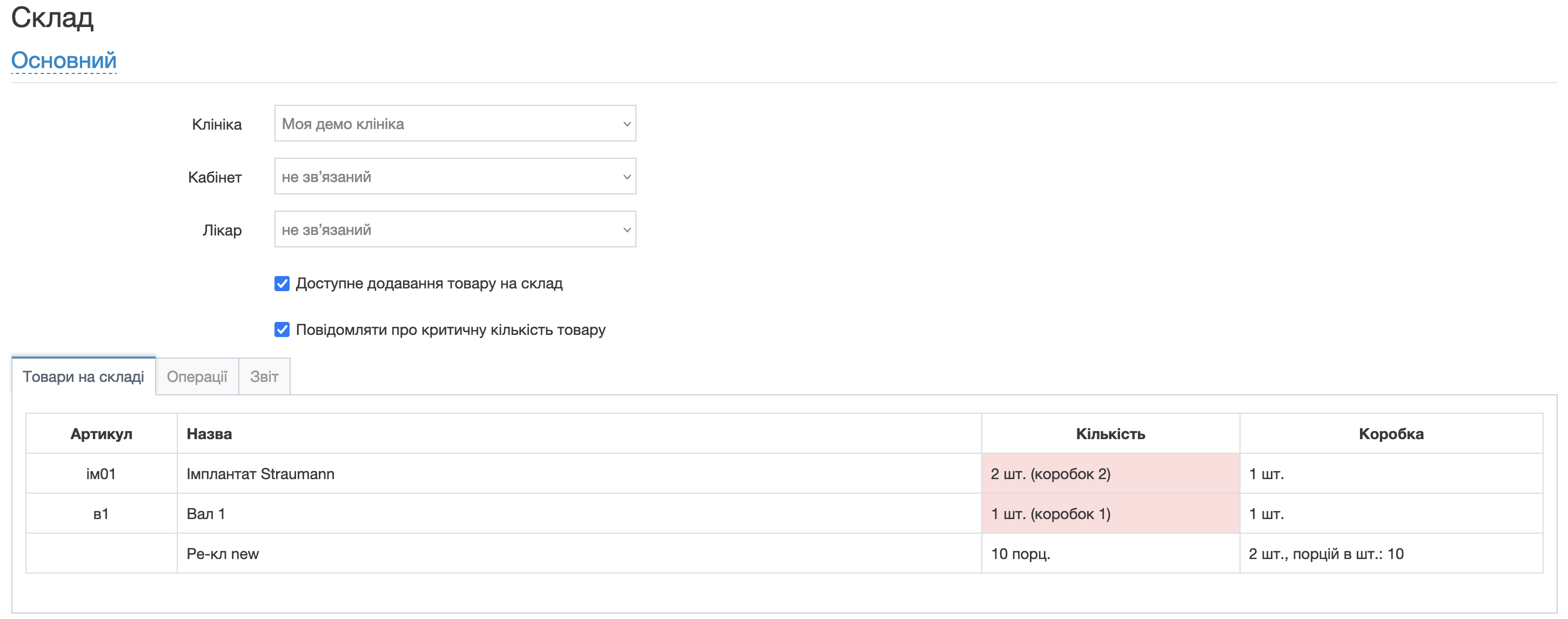
Якщо опцію Доступне додавання товару на склад не обрано, тоді на додавати на склад товари неможливо, товари можна буде перенести на цей склад з іншого складу. Це може бути зручним, коли у вас є основний склад, на який ви отримуєте товарі і з якого потім переносите товари в окремі кабінети чи до окремих спеціалістів.
Опція Повідомляти про критичну кількість товару показує товари з критичною кількості як на сторінці складу, так і показує позначку з кількістю таких товарів на головній кнопці Склад

На сторінці з обраним складом ви побачите перелік з трьох вкладок:
- Товари на складі — перелік поточних товарів на складі;
- Операції — перелік всіх дій зі складом, разом з додаванням, видаленням чи списанням товарів;
- Звіт — показники по додаванню, використанню та видаленню товарів за обраний період часу.
¶ Виконання складської операції
Відкрив склад (Фінанси та склад › Склад, вкладка Склади, кнопка Редагувати) та обрав вкладку Операції ви побачите перелік останніх операцій разом з кнопкою створення нової складської операції.
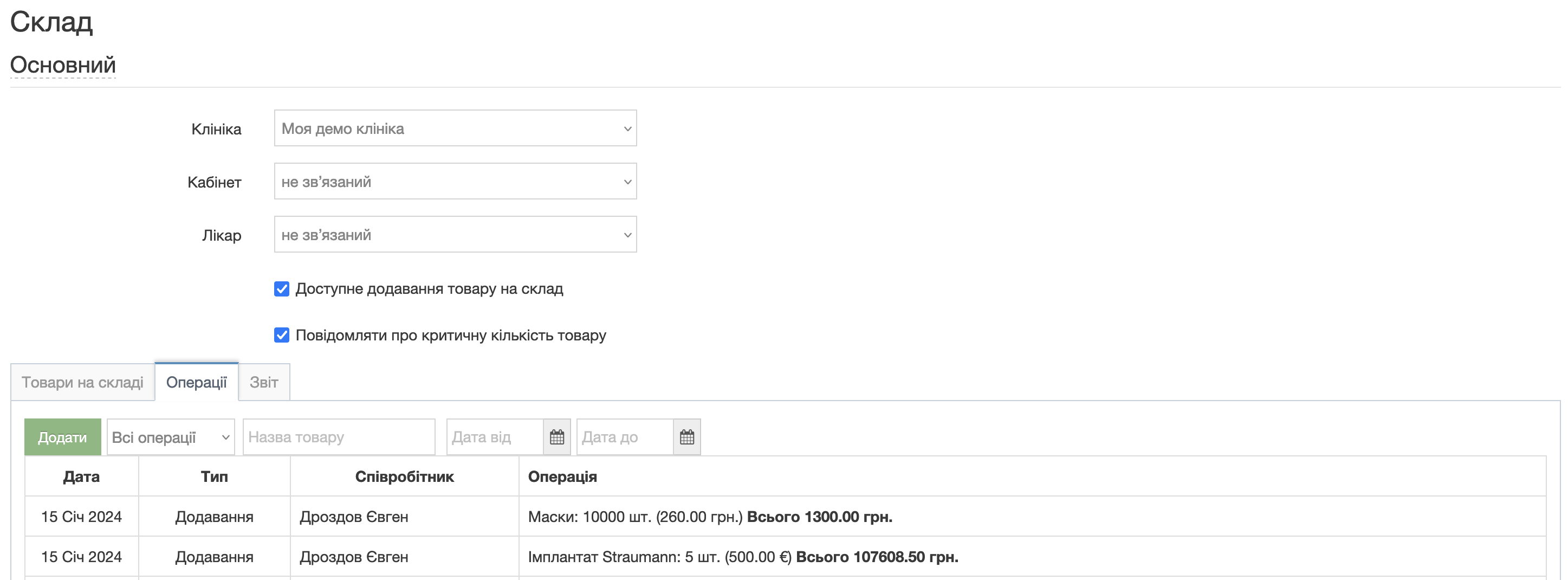
Натиснув на кнопку Додати, відкриється діалог створення складської операції. Дія Додавання доступна лише якщо на склад можна додавати товари, а дія Перенесення показується якщо у вас є хоча б два склади.
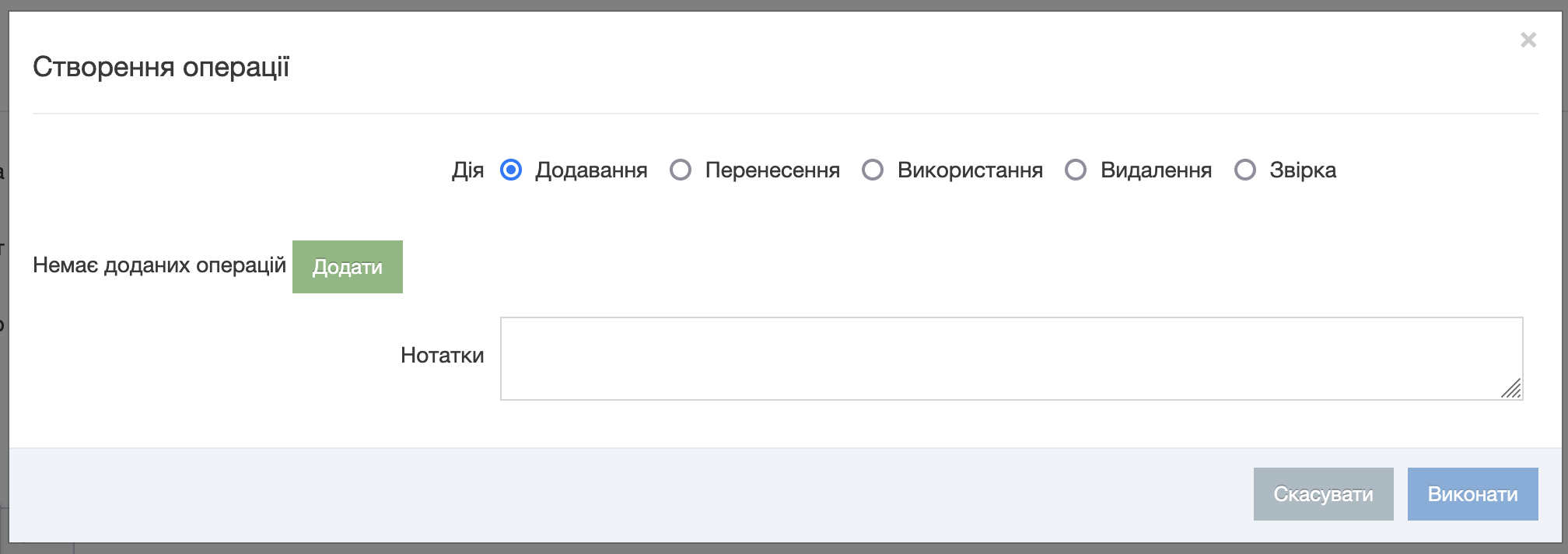
За потреби ви можете вказувати використані товари обрав дію
Використання, проте рекомендується налаштувати автоматичне списання товарів при створенні рахунка.
Натисніть на кнопку Додати та додайте товари, які будуть брати участь в цій складській операції.
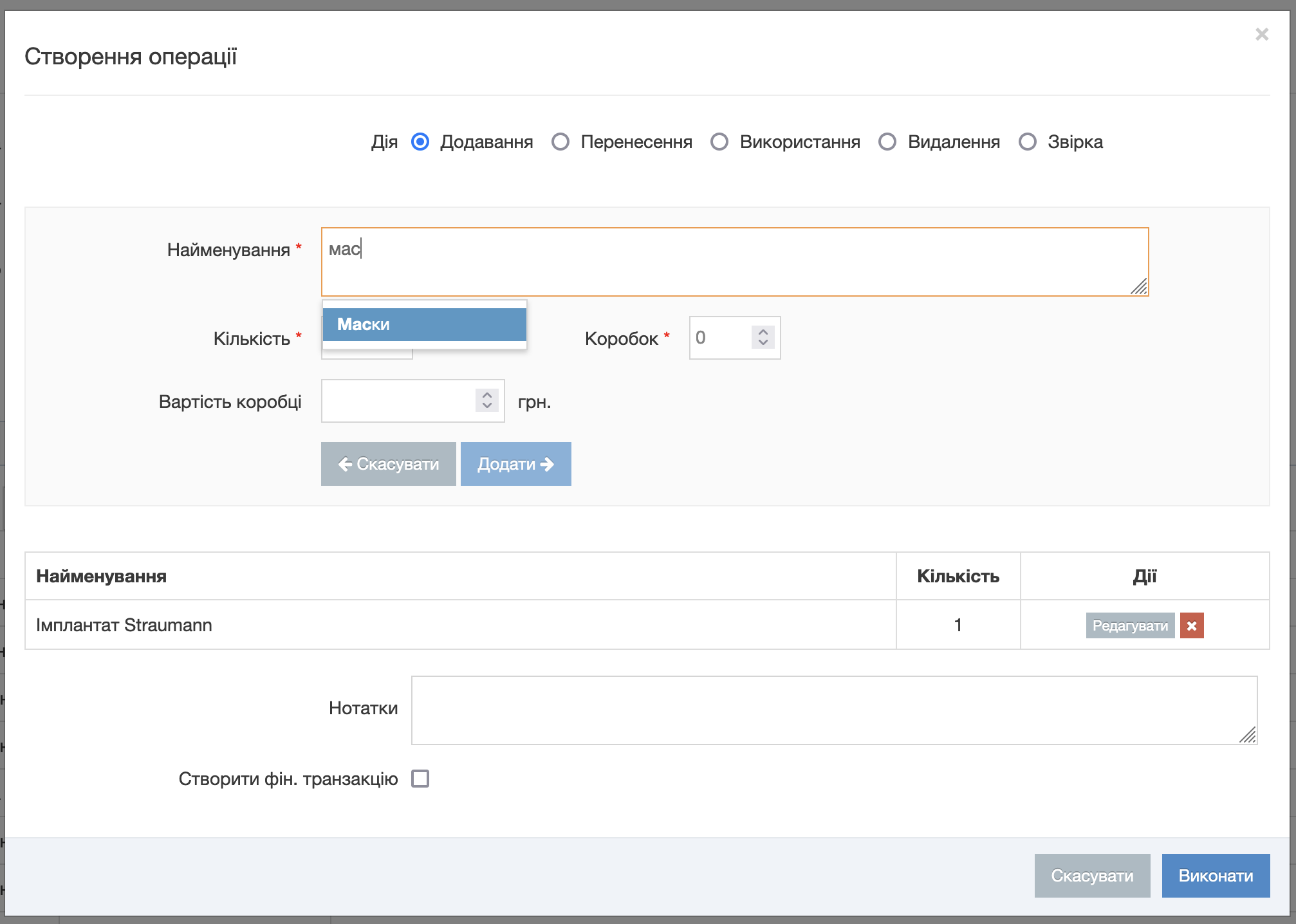
Якщо створюється операція додавання товарів на склад, то за бажанням можна обрати опцію Створити фін. транзакцію, тоді вартість товарів буде додана як витрата в касу.
Важливо. Якщо ви помилились при створенні складської операції, то цю операцію наразі видалити неможливо, треба створити нову операцію, яка б компенсувала помилку. Наприклад, якщо ви додали 10 імплантатів замість 8, тоді створіть нову складську операцію з типом
Видаленнята кількістю імплантатів 2.
¶ Автоматичне списання товарів
Перейдіть на сторінку Фінанси та склад › Прайс-лист, знайдіть потрібну послугу та натисніть на кнопку Витрати.
Сірий колір кнопки означає, що для цієї послуги немає автоматичного списання товарів. Зелений колір означає, що для послуги налаштовано автоматичне списання.

Відкриється діалог додавання товарів для автоматичного списання зі складу при створенні послуги. Додаєте потрібні товари та зберігаєте зміни. Кнопка Витрати змінить колір на зелений.
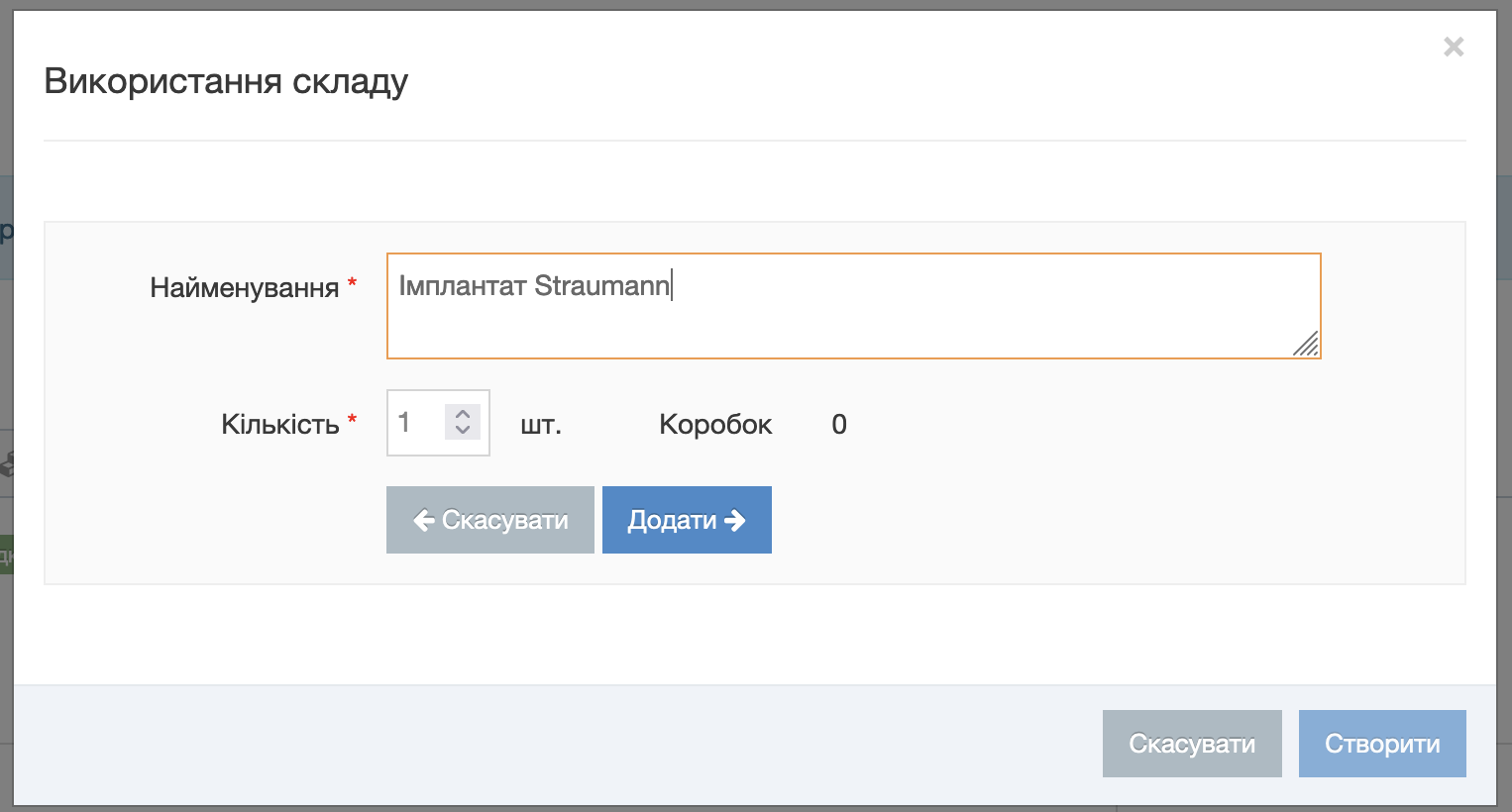
¶ Рахунок з товаром
Коли в рахунок додається послуга, до якої є правило автоматичного списання товарів, то буде одразу показано товар до списання та його кількість. Цю кількість можна буде змінити за потреби.
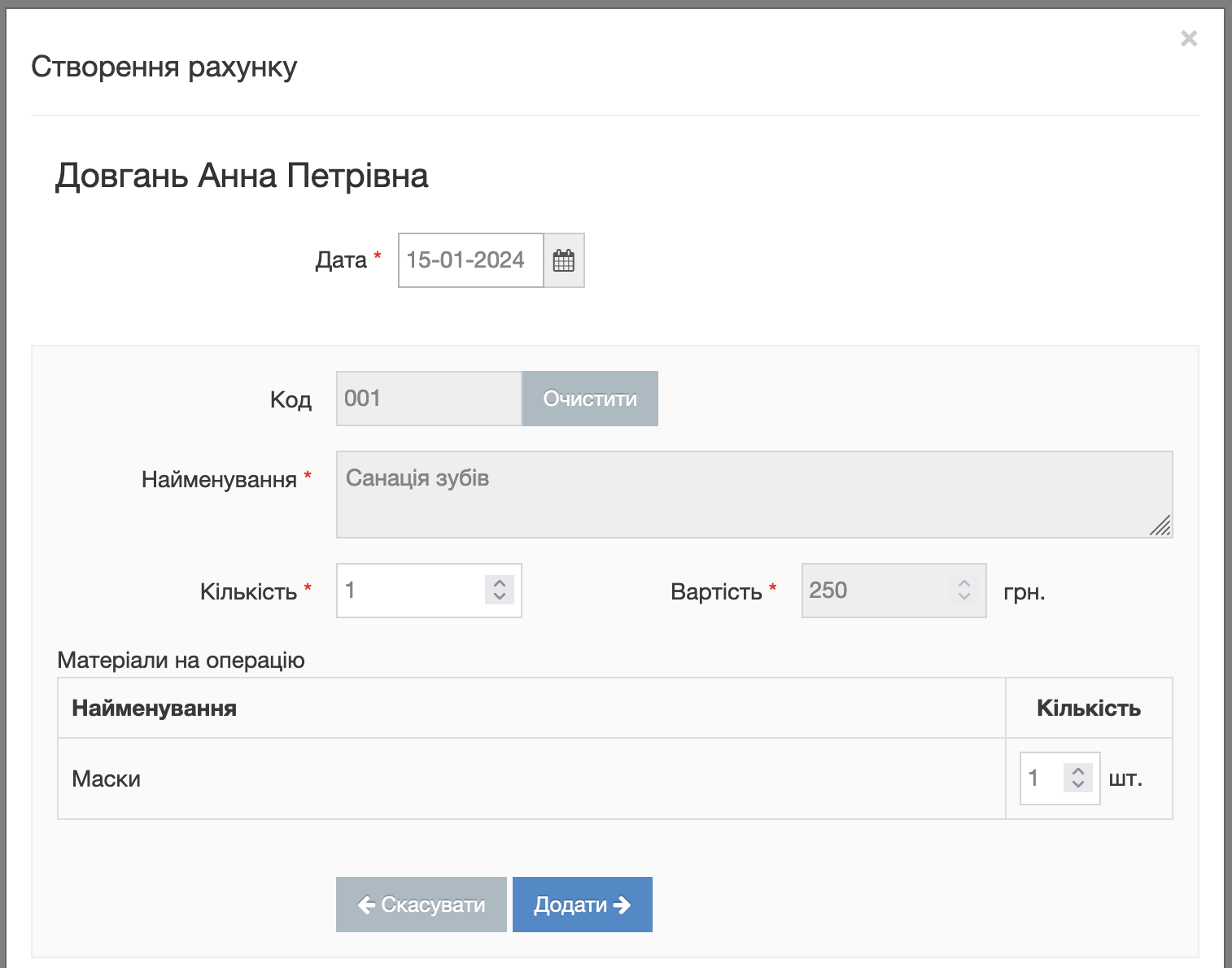
Після додавання послуги в рахунок, біля назви послуги ви побачите іконку для зміни кількості використаних товарів.
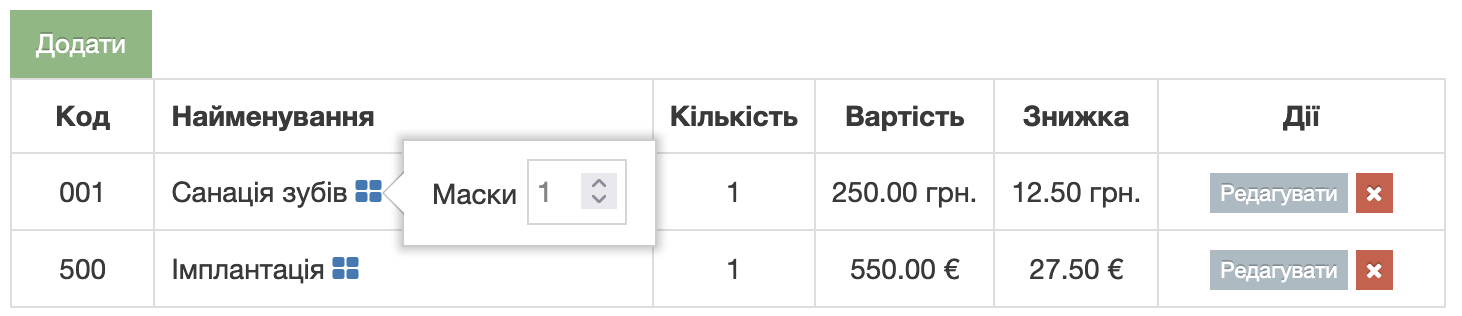
Під таблицею з послугами з'явиться поле вибору складу, з якого буде списання. Якщо на складі не вистачає потрібних товарів, ви не зможете використати той склад при створенні рахунка.
Ви можете не списувати товари прі створенні рахунка якщо оберете в поле Склад значення Не списувати зі складу. Цю опцію керівник може заборонити на сторінці Налаштування › Додатково, чекбокс Завжди списувати зі складу.